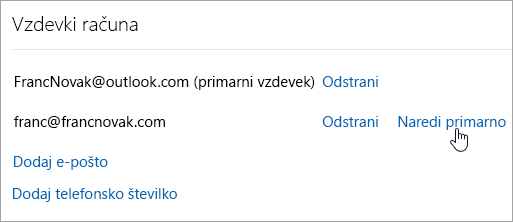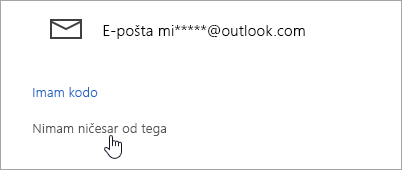Če želite uporabiti nov e-poštni naslov za obstoječi račun Outlook.com, upoštevajte navodila v tem članku za ustvarjanje e-poštnega vzdevka. S tem dodate e-poštni naslov, ki uporablja isto mapo »Prejeto«, seznam stikov in nastavitve računa kot vaš primarni e-poštni naslov. Izberete lahko, s katerim e-poštnim naslovom želite poslati e-pošto in lahko se vpišete v račun Outlook.com s katerim koli od vaših vzdevkov – vsi uporabljajo isto geslo.
Če želite popolnoma nov začetek, se izpišite iz storitve Outlook.com, nato ustvarite nov račun. Prejeli boste nov e-poštni naslov in nabiralnik za Outlook.com. Če zaprete e-poštni račun Outlook.com, se ne boste mogli vpisati v druge Microsoftove storitve, ki jih trenutno uporabljate. Preden ustvarite nov račun, se boste morali odjaviti.
Če potrebujete novo ime, ki bo povezano z računom, lahko spremenite ime ali fotografijo profila. Če želite povezati drug e-poštni račun z računom Outlook.com, lahko v storitev Outlook.com dodate druge e-poštne račune.
Kaj je vzdevek?
Vzdevek je dodaten e-poštni naslov, povezan z vašim Outlook.com računom. Vzdevek uporablja isto mapo »Prejeto«, seznam stikov in nastavitve računa kot vaš primarni e-poštni naslov. V svoj račun za Outlook.com se lahko vpišete s poljubnega vzdevka – vsi uporabljajo isto geslo.
Outlook.com omogoča, da imate več vzdevkov, povezanih z enim računom, in lahko izberete e-poštni naslov za pošiljanje pošte. Če ustvarite nadomestne naslove, ki jih uporabljate na spletnih mestih ali v aplikacijah, ki zahtevajo, da se registrirate, lahko osebni e-poštni naslov zaščitite pred oglaševalci in hekerji.
Vaš primarni vzdevek bo e-poštni naslov, ki se prikaže v napravah Microsoft. Lahko se tudi vpišete z drugimi vzdevki.
Dodajanje e-poštnega naslova
-
Pomaknite se do možnosti Dodaj vzdevek. Vpišite se v Microsoftov račun, če vas računalnik pozove.
-
Pod razdelkom Dodaj vzdevek naredite nekaj od naslednjega:
-
Ustvarite nov e-poštni naslov storitve Outlook.com in ga dodajte kot vzdevek.
-
Dodajte obstoječi e-poštni naslov kot vzdevek.
-
-
Izberite Dodaj vzdevek.
Opombe:
-
E-poštnega naslova, ki je povezan s službenim ali šolskim računom, ne morete dodati kot vzdevka.
-
Vzdevek ali e-poštni naslov lahko vsebuje le črke, številke, piko (.), podčrtaj (_) ali črtico/vezaj (-). Presledki in drugi posebni znaki niso dovoljeni.
-
Obstoječih naslovov za Hotmail, Live, Outlook.com in MSN ni mogoče dodati kot vzdevkov. Prav tako ni mogoče dodati vzdevka, ki je že povezan z drugim Microsoftovim računom.
-
Novega vzdevka ni mogoče ustvariti s @hotmail , @live.com ali @msn.com. Če je naslov storitve Hotmail pomemben za vas, se morate izpisati in ustvariti nov račun.
-
Odstranjevanje e-poštnega naslova
-
Odprite Upravljajte način, kako se vpišete v Microsoft. Vpišite se v Microsoftov račun, če vas računalnik pozove.
-
Izberite Odstrani ob vzdevku, ki ga ne potrebujete.
Pomembno:
-
Ste prepričani? Če odstranite vzdevek, ki je e-poštni naslov z Microsoftovo domeno (na primer @hotmail.com, @live.com, @outlook.com ali @msn.com), boste vzdevek izbrisali trajno in ne boste ga mogli znova povezati z nobenim Microsoftovim računom.
-
Če odstranjujete primarni vzdevek, boste morali izbrati drugega, preden lahko odstranite trenutnega.
-
Če odstranite e-poštni naslov z domeno, ki ni Microsoftova (na primer @gmail.com), potem je običajno takoj na voljo za dodajanje kot vzdevek drugemu Microsoftovemu računu.
-
Če želite odstraniti povezan e-poštni račun, preberite Odstranjevanje povezanega računa iz storitve Outlook.com.
Preberite več o temi Upravljanje vzdevkov v Microsoftovem računu.
Spreminjanje primarnega vzdevka
Opomba: E-poštnega naslova, ki je povezan s službenim ali šolskim računom, ne morete spremeniti v primarni vzdevek.
-
Odprite Upravljanje, kako se vpišete v Microsoft. Vpišite se v Microsoftov račun, če vas računalnik pozove.
-
V razdelku »Vzdevki računa« poleg e-poštnega računa, ki ga želite uporabiti kot primarni vzdevek, izberite Naredi primarno.
Ali ne morete preveriti identitete?
-
Če ste pozvani k preverjanju identitete, vendar ne morete odpreti potrditvenega e-poštnega sporočila, izberite Nimam nič od tega.
-
Nato dodajte telefonsko številko in izberite, ali želite prejeti potrditveno kodo z besedilnim sporočilom ali s klicem.
Če želite več informacij, glejte Varnostni podatki za Microsoftov račun & potrditvene kode.
Pošiljanje e-pošte z drugim vzdevkom
Naučite se pošiljati z drugega e-poštnega naslova.
Ali še vedno potrebujete pomoč?
|
|
Če želite dobiti podporo v storitvi Outlook.com, kliknite tukaj ali izberite Pomoč v menijski vrstici in vnesite svojo poizvedbo. Če samopomoč ne odpravi težave, se pomaknite navzdol do možnostiAli še vedno potrebujete pomoč? in izberite Da. Če želite stopite v stik z nami v storitvi Outlook.com, se morate vpisati. Če se ne morete vpisati, kliknite tukaj. |
|
|
|
Če za Microsoftov račun in naročnine uporabljate drugo pomoč, obiščite spletno mesto & za obračunavanje. |
|
|
|
Če želite pomoč in odpravljanje težav z drugimi izdelki in storitvami Microsoft, svojo težavo vnesite tukaj. |
|
|
|
Objavite vprašanja, spremljajte razprave in delite svoje znanje v skupnosti Outlook.com. |
Sorodne teme
Dodajanje drugih e-poštnih računov v Outlook.com